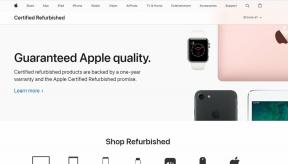Végleges útmutató a számítógép/laptop csatlakoztatásához TV-hez/HDTV-hez/LCD-hez
Vegyes Cikkek / / February 10, 2022
Számos oka lehet annak, hogy számítógépét vagy laptopját a régi TV-hez vagy az új HDTV-hez csatlakoztatta. Érdemes lehet élvezni a nagy felbontást Youtube videókat a nagy képernyőn… vagy lapozzon át a képgyűjteményén… vagy nézzen meg egy powerpoint prezentációt a nagy képernyőn… nagyon sok oka lehet.
Szeretnénk, ha a számítógép és a TV csatlakoztatása egyszerű folyamat lenne. Csak akassza be a kábeleket, és kész!… bárcsak ezt mondhatnánk. Ez a folyamat sokkal többről szól, ezért elkészítettük ezt az átfogó útmutatót. És kész is van!
Amit ellenőrizned kell
Mielőtt csatlakoztatná a számítógépet a TV-hez, ellenőrizze, hogy mindkettőn rendelkezésre állnak-e a bemeneti csatlakozások (vagy videobemenetek). Ezek a videobemenetek vagy komponensek fogadják a videojelet más eszközökről, például DVD-lejátszóról, Blue ray lejátszóról vagy számítógépről.
Megkeresheti őket, ha megnézi a TV és a számítógép hátulját (ha laptopról van szó, nézze meg a bal vagy a jobb oldalt). Ellenőrizze a következő portokat.
HDMI portok
Ez a port minden újon elérhető HDTV (Digitális) készletek. De nem minden számítógépen vagy laptopon találja meg.

DVI port
Leginkább LCD TV-ken érhető el (digitális). Általában a legtöbb laptopon és asztali számítógépen megtalálható.

VGA port
A legtöbb laptopon és asztali számítógépen megtalálhatók. Ez ismét az LCD TV-ken található.

S Videó
A régi tévékészülékekben található. Elérhető a legtöbb PC-n és laptopon. De gondosan ellenőrizze a számgombokat. 4 tűs csatlakozóval és 7 tűs csatlakozóval rendelkezik.

A laptop vagy a számítógép csatlakoztatása a TV-hez
Ha a számítógépe és a TV-je rendelkezik a fent említett portok valamelyikével, akkor könnyen csatlakoztathatja őket kábelek segítségével.
Tegyük fel, hogy nagyfelbontású LCD TV-je van. Mindenképpen olyan portnak kell lennie, amely támogatja a HDMI kábelt. Lehetséges, hogy más portok is vannak rajta (DVI vagy VGA). Másrészt, ha a számítógépe vagy laptopja régi, és nem támogatja a HDMI-t, akkor a TV-készülék nem csatlakoztatható a számítógéphez HDMI-kábellel. DVI-HDMI csatlakozót vagy VGA-DVI kábelt kell használnia. Kicsit később megbeszéljük őket.
Mielőtt a csatlakozási folyamatra ugrunk, nézzük meg az összes lehetséges támogatott kábelt, amelyen keresztül PC-t csatlakoztathatunk TV-készülékünkhöz.
HDMI (High-Definition Multimedia Interface)
Ez a legígéretesebb audio-video csatlakozó. Minden új HDTV-nek van HDMI bemenete. A HDMI egy olyan digitális csatlakozás, amelyben egyetlen kábelen keresztül nagy felbontású videó és nagy felbontású hang továbbítható. Digitálisan továbbítja az adatokat. Az általa nyújtott videó és hang minősége fantasztikus. Körülbelül 20-30 dollárért beszerezheti az egyiket.

DVI (digitális vizuális interfész)
Főleg a régebbi LCD TV-kben használják. A HDMI-vel ellentétben nem rendelkezik video- és hangfelülettel (csak videó interfész). Mivel csak a digitális jelet támogatja, ezért jobb videóminőséget biztosít. Körülbelül 14-15 dollárba kerül.

VGA 15 tűs csatlakozókábel
Szinte az összes HDTV-n talál VGA portot (3 soros, 15 tűs csatlakozó). A régi tévékben ritkán találja meg. Ennek a kábelnek az ára jóval alacsonyabb a többi kábelhez képest. Körülbelül 5 dollárba kerül.

S Videó
Az S videoport a leggyakoribb port a tévék között. Az S videokábelek 4 tűs és 7 tűs formátumban kaphatók. Ellenőrizze a számítógép portjában a tűk számát, és ennek megfelelően használja a kábelt. Ez a legolcsóbb kábel a listában. A piacon könnyen megtalálhatod. Azt javaslom, hogy használja a fent említett kábeleket (ha a megfelelő portok rendelkezésre állnak), mert ez a kábel nem olyan jó minőségű videót szolgáltat.

Mi a teendő, ha nem talál megfelelő portot a számítógépén és a TV-jén
Tegyük fel, hogy a TV-jén van HDMI-port, de a laptopja csak a DVI- vagy VGA-portokat támogatja. Ebben az esetben két dolgot tehet.
1. Használjon DVI-HDMI kábelt
Ez egy speciális kábel, vagy nevezhetjük csatlakozónak, azoknak készült, akik PC-t akarnak csatlakoztatni a TV-hez, de számítógépükben nincs HDMI port. Ennek a kábelnek az egyik végén DVI-csatlakozó (a számítógéphez való csatlakoztatáshoz), a másik végén HDMI-port (TV-csatlakozáshoz) található. 5-10 dollárért lehet kapni.

2. Használjon VGA-DVI kábelt
Ez akkor használható, ha a TV-jén van DVI-port, de a számítógépén nincs. Ha a számítógépe rendelkezik VGA porttal, akkor ezzel a kábellel is csatlakoztathatja számítógépét a TV-hez. Öt-tíz dollárba kerül.

3. Használjon PC-TV átalakító dobozt
Ha nem talál külön számítógép-csatlakozót a TV-készülékéhez, vásárolhat egy PC-TV átalakító dobozt (itt egy példa). A számítógép VGA-kimenetét szabványos TV-videó bemenetté alakítja. Az eszköz képernyőképe az alábbiakban látható.
Lásd a VGA IN a doboz portja. Itt csatlakoztatnia kell a számítógépet VGA-kábellel. A videót különböző TV-kimenetekké alakítja. Bármilyen támogatott csatlakozókábellel csatlakoztathatja a TV-hez.

Végső csatlakozás
Tudsz a portokról és a kábelekről. Csak annyit kell tennie, hogy a kábeleket (HDMI, DVI, VGA vagy S video) a számítógép és a TV portjaihoz csatlakoztassa.
A csatlakozás megkezdése előtt kapcsolja ki a TV-t és a számítógépet (vagy laptopot). Tegyük fel, hogy számítógépét TV-hez csatlakoztatja 15 tűs apa-duga VGA-csatlakozóval. Dugja be a dugós csatlakozót a számítógép és a TV csatlakozójába. Most indítsa el a TV-t és a számítógépet.
Ez egy jó videó, amely bemutatja a folyamatot.
Kell valami mást tennem?
Igen, a folyamat még nem fejeződött be. Meg kell vizsgálnia a számítógép képernyőfelbontását és a képarány beállításait. Győződjön meg arról, hogy számítógépe képernyőfelbontása megegyezik a tévékészülékével. Ha nem egyezik, az rossz videóminőséget eredményez. A TV-készülék képernyőfelbontását a mellékelt felhasználói kézikönyvben ellenőrizheti.
A megfelelő képernyőfelbontás kiválasztásához kattintson jobb gombbal az asztalra, és válassza a helyi menü „Személyre szabás” menüpontját (Windows Vista és Windows 7 esetén).
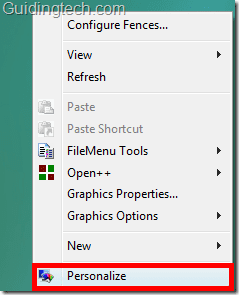
Kattintson a „Kijelző beállítások” elemre.
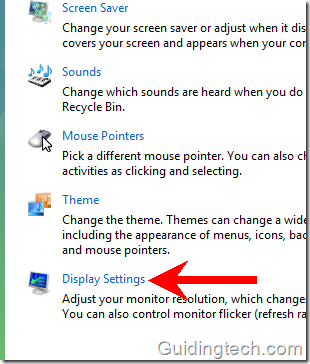
Most mozgassa a csúszkát a képernyő felbontásának beállításához. A jobb videóminőség érdekében meg kell egyeznie a TV képernyőjének felbontásával.

Ezenkívül meg kell nyitnia a Vista kijelző beállításait, és csatlakoztatnia kell egy másik külső kijelzőhöz.
Kattintson a jobb gombbal az asztalra, és válassza a „Személyre szabás” lehetőséget a helyi menüből.
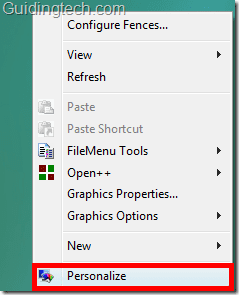
A bal oldali panelen kattintson a „Csatlakozás projektorhoz vagy más külső kijelzőhöz” lehetőségre.
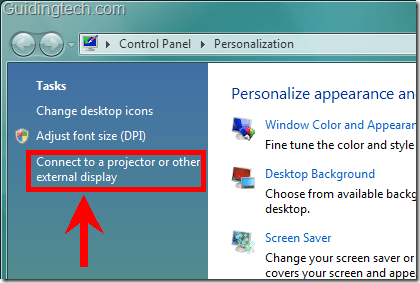
Ha megvan Windows mobilitási központ akkor használhatja (kattintson a „Kijelző csatlakoztatása” gombra) a gyors csatlakozáshoz.
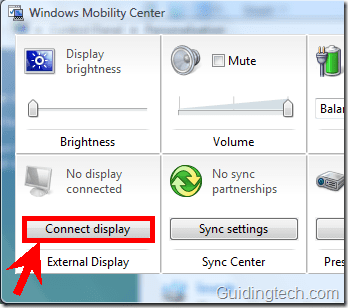
Tehát a számítógép/laptop/PC a TV-hez vagy HDTV-hez való csatlakoztatásáról volt szó. Van tapasztalatod a PC és a TV csatlakoztatásában? Szembesültél valamilyen problémával közben? Tudsz valami más módszert vagy trükköt erre? Tudassa velünk a megjegyzésekben. Ezenkívül nyugodtan tegyék fel a folyamattal kapcsolatos kérdéseit vagy kétségeit.
Utolsó frissítés: 2022. február 02
A fenti cikk olyan társult linkeket tartalmazhat, amelyek segítenek a Guiding Tech támogatásában. Ez azonban nem befolyásolja szerkesztői integritásunkat. A tartalom elfogulatlan és hiteles marad.